1
BAMBOO 触控手势使用说明
在 BAMBOO 数位板上使用多指触控功能
支持触摸功能的 Wacom 数位板可以扩展您的工作方式。
通过触控操作,您只需用手指在 Bamboo 数位板上简单点击,即可轻松操作
电脑。
如下图所示:
• 灰色的实心圆表示敲击并按住。
空心圆表示单指敲击。
带黑色边框的实心圆表示敲击,然后敲击并按住。
基本功能
移动屏幕光标
在左侧添加触控
(仅适用于 Mac)
单指在数位板表面轻触并滑动。
将光标移动到一个项目。使用拇指或主手指左侧的其他手指
进行敲击。
注意:如果数位板设置为左手使用,请使用主手指右侧的其他
手指。
从右侧边缘滑动以打开超级按钮
(仅适用于 Windows 8)
使用一个手指从数位板右侧边缘向中心滑动以打开超级
按钮。
1
�
从左侧边缘滑动以切换应用程序
(仅适用于 Windows 8)
使用一个手指从数位板左侧边缘向中心滑动以在打开的应用
程序间切换。
2
从上边缘或下边缘滑动以打开应用程序栏
(仅适用于 Windows 8)
使用一个手指从数位板的上边缘或下边缘向中心滑动以打开
应用程序栏。
从上边缘滑过下边缘以关闭应用程序
(仅适用于 Windows 8)
使用一个手指从数位板的上边缘滑过下边缘以关闭应用
程序。
滚动
双指平稳地并行移动。
向上移动来向上滚动。
向下移动来向下滚动。
向左移动来向左滚动。
向右移动来向右滚动。
在 Mac OS 10.7 和 10.8 中自然滚动:有关自然滚动的信息,
请参考 Mac 使用说明或支持文档。
双指敲击
双指略微分开并同时敲击。
缩放
双指张开向外扩展以进行放大。
双指并拢以进行缩小。
2
�
旋转 (仅适用于 Mac)
双指顺时针或逆时针旋转以旋转图像。
3
智能缩放 (仅适用于 Mac)
双指双击进行放大。
再次双击进行缩小。
从右侧边缘滑动以打开通知中心
(仅适用于 Mac OS 10.8)
双指从数位板的右侧边缘向中心滑动以打开通知中心。
向左/右滑动以进行导航
双指或三指略微分开来左右滑动。
在大多数浏览器和图片浏览器中,向右滑动来以“向前”。
向左滑动以“后退”。
向上滑动以显示桌面
三指向上滑动以在 Windows 上显示桌面。
四指向上滑动以在 Mac 上显示桌面。
再次向上滑动,可将打开的窗口移回到桌面。
Mac OS 10.7:向上滑动显示 Mission Control。再次向上滑动
以退出 Mission Control。
向下滑动显示 Windows 开始
三指略微分开向下滑动。
3
�
双击以进行查找
(仅适用于 Mac OS 10.8)
三指略微分开敲击两次。
4
拖拽
三指略微分开以进行拖拽。
仅适用于 Mac OS 10.7:敲击并选择目标。抬起手指使用三
指进行拖拽。
向左/右滑动以切换应用程序
(仅适用于 Mac)
四指略微分开向左或向右滑动以打开应用程序切换器。
Mac OS 10.7:向左或向右滑动以在全屏应用程序之间切换。
向下滑动打开 FLIP 3D/EXPOSÉ/
APP EXPOSÉ/ (仅适用于 Mac)
使用四指向下滑动。
Exposé (Mac):滑动一次以打开 Exposé。再次向下滑动以关
闭 Exposé。
App Exposé (Mac 10.7 和 10.8):向下滑动以预览您正在使
用的应用程序打开的窗口。再次向下滑动退出 App Exposé。
捏拢手指显示 LAUNCHPAD
Mac OS 10.7 和 10.8:捏拢拇指和其他三个手指,可以使打
开的窗口淡出并显示所有应用程序。
张开手指显示桌面
Mac OS 10.7 和 10.8:张开拇指和其他三个手指。
4
�
5
Bamboo 触控手势使用说明
在 Bamboo 数位板上使用多指触控功能
版本 1.0,修订 H2013
版权所有 © Wacom Co., Ltd., 2013
保留所有权利。除非出于纯粹的个人使用目的,否则不得拷贝本文档的任何部分。 Wacom 保留修改本出版物而不必就
此类更改进行通知的权利。 Wacom 尽力在本文档中提供最新且准确的信息。但是, Wacom 保留自行更改任何规格说
明和产品配置的权利,不负事先通知和在本文档中体现出所做的更改的义务。
Bamboo 和 Wacom 是 Wacom Co., Ltd 的注册商标。
Microsoft 和 Windows 是 Microsoft Corporation 在美国和/或其他国家/地区的注册商标/商标。 Apple 和 Mac 是
Apple, Inc. 在美国和其他国家/地区的注册商标。
本文档中提及的其他公司名称和产品名称都可能已经是商标和/或作为商标已经注册。对其他公司厂商的产品的提及仅
是为了引用信息,并不能作为认可或推荐的表示。对于这些产品的性能和使用情况, Wacom 不承担关联的责任。
5
�
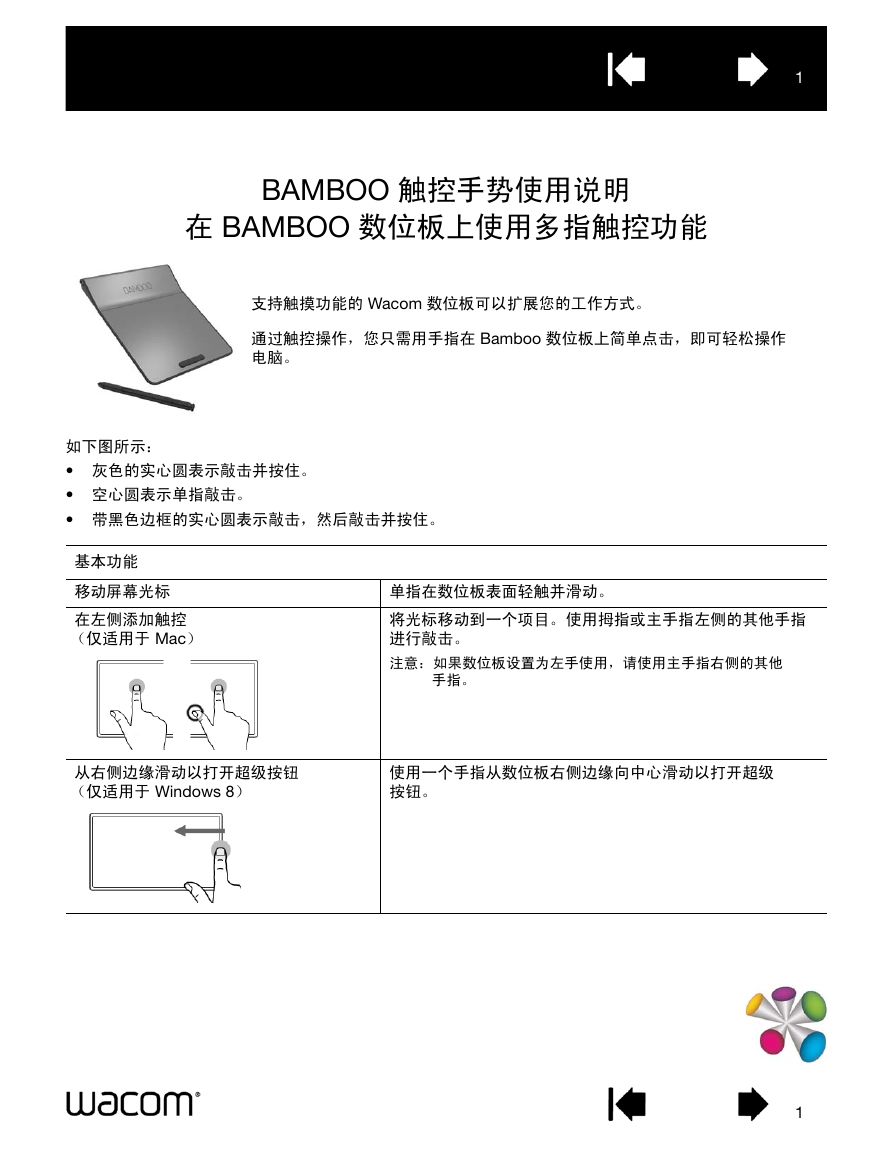

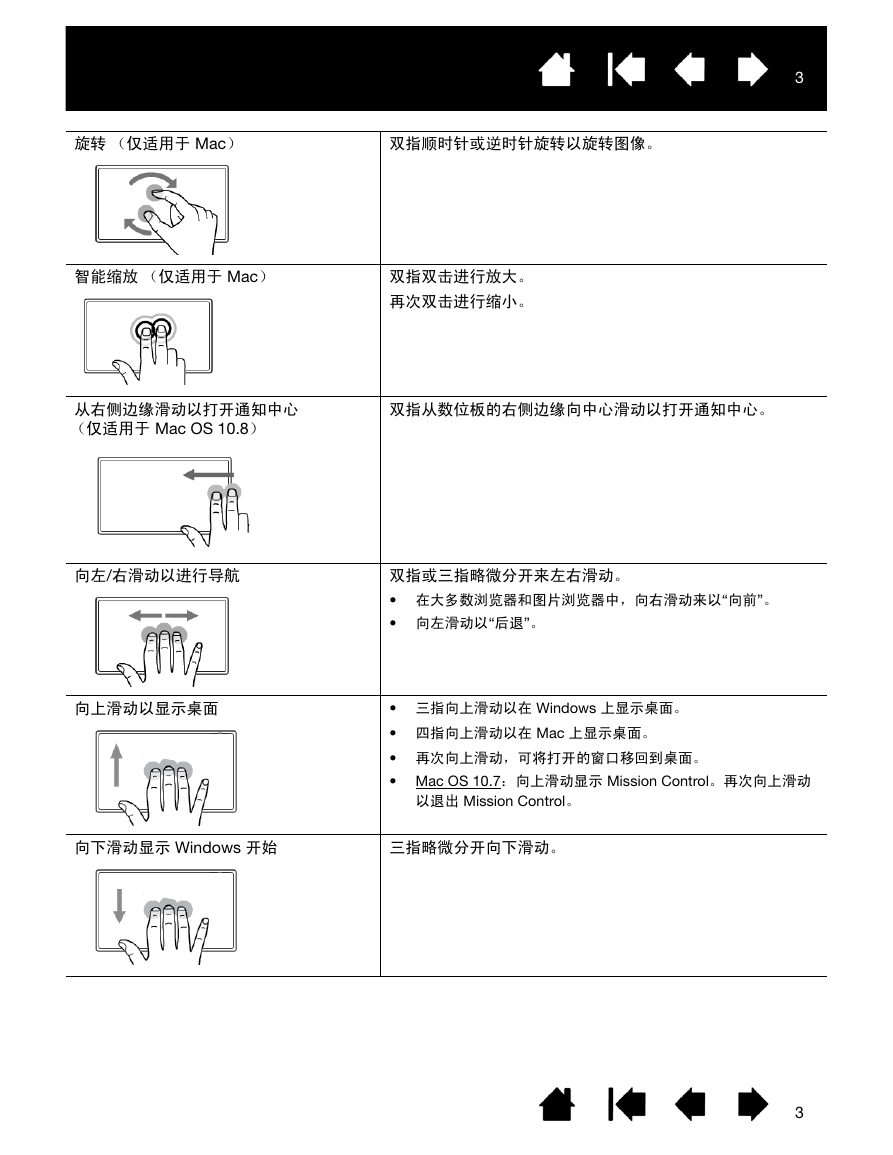
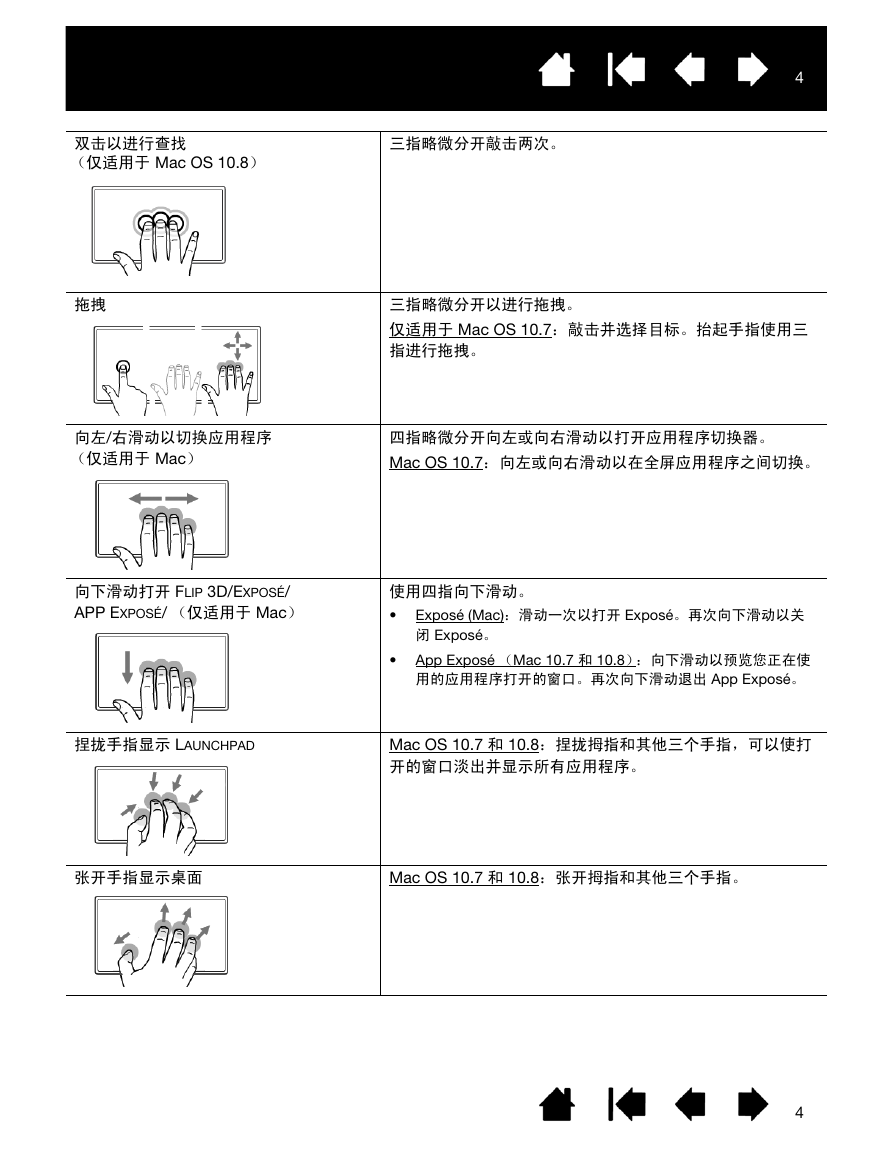
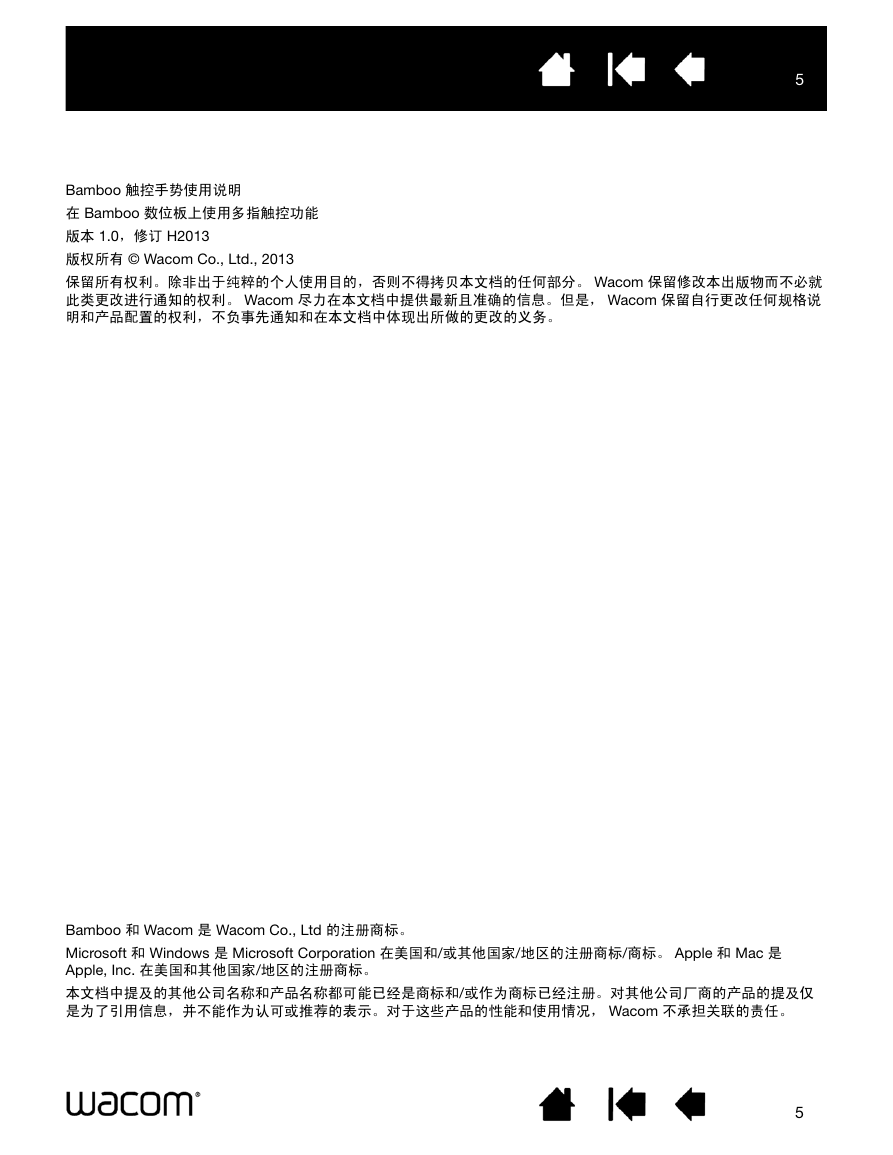
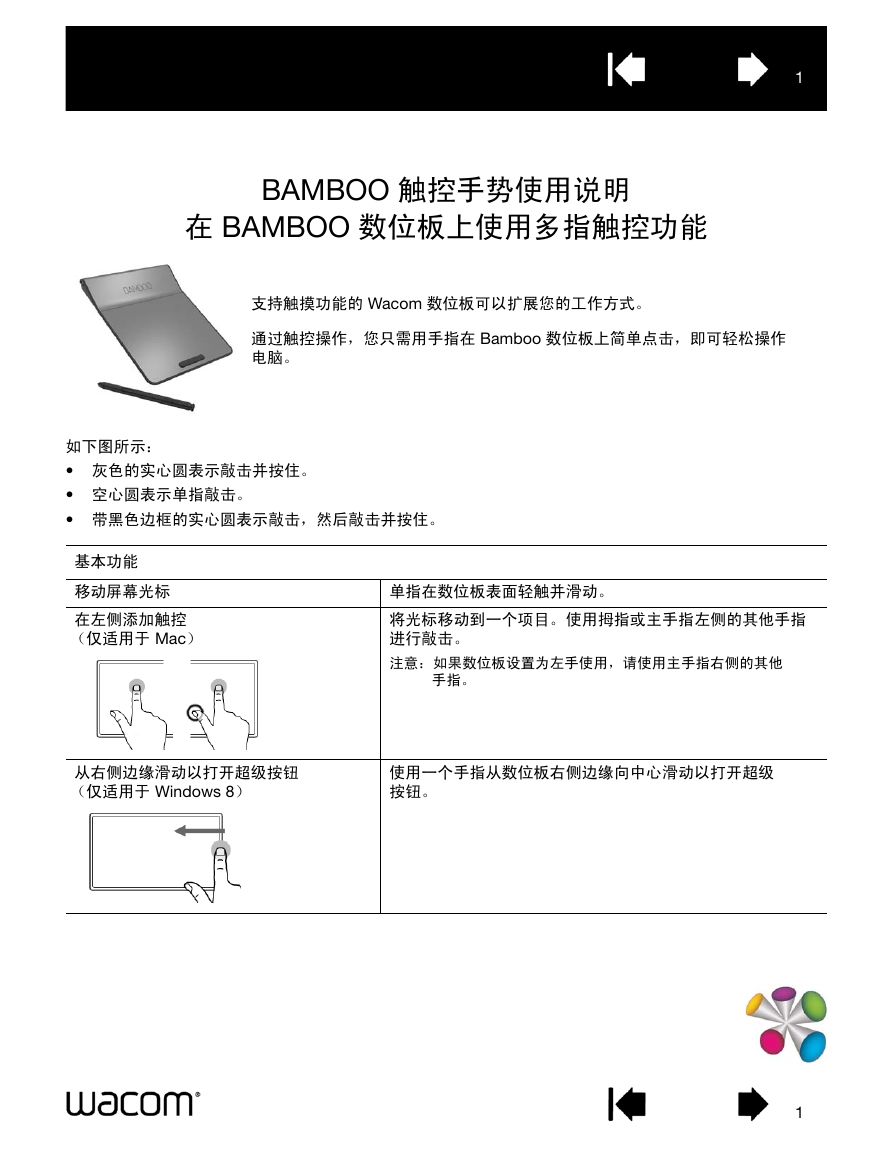

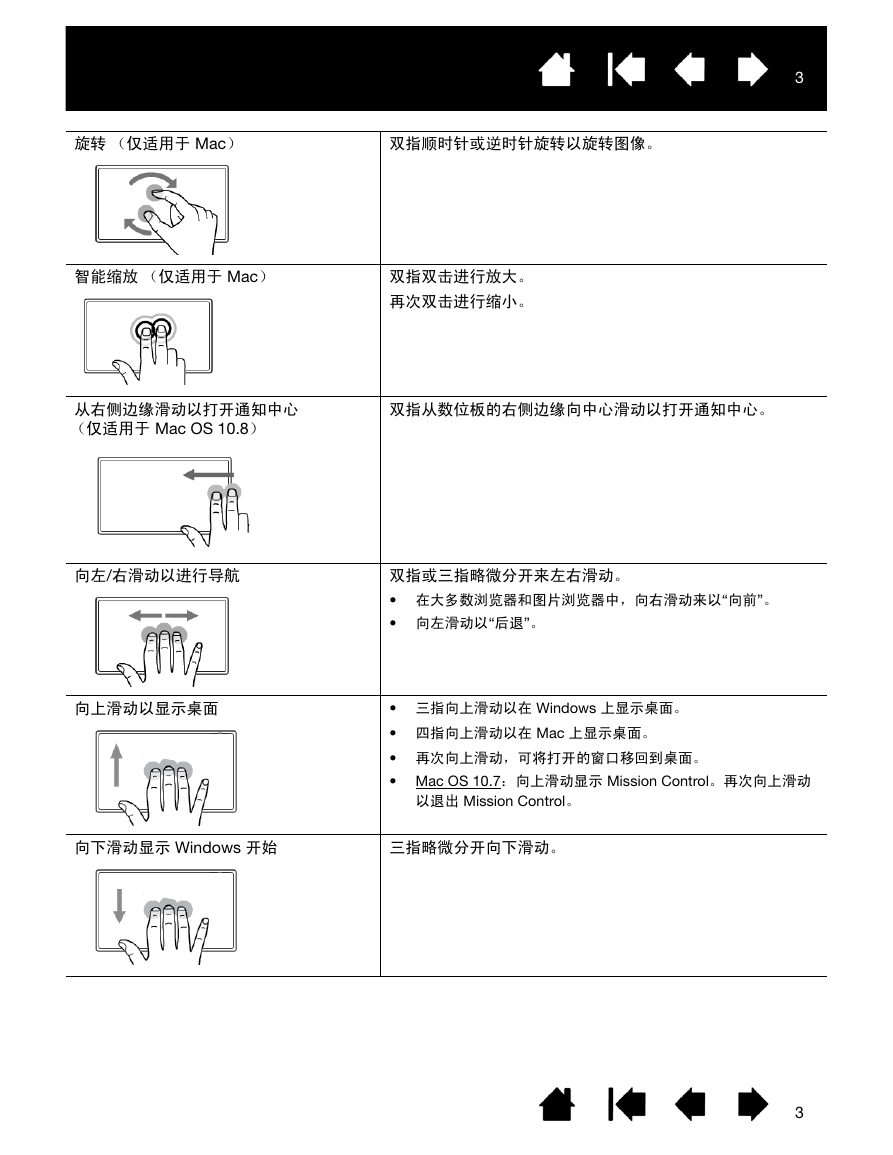
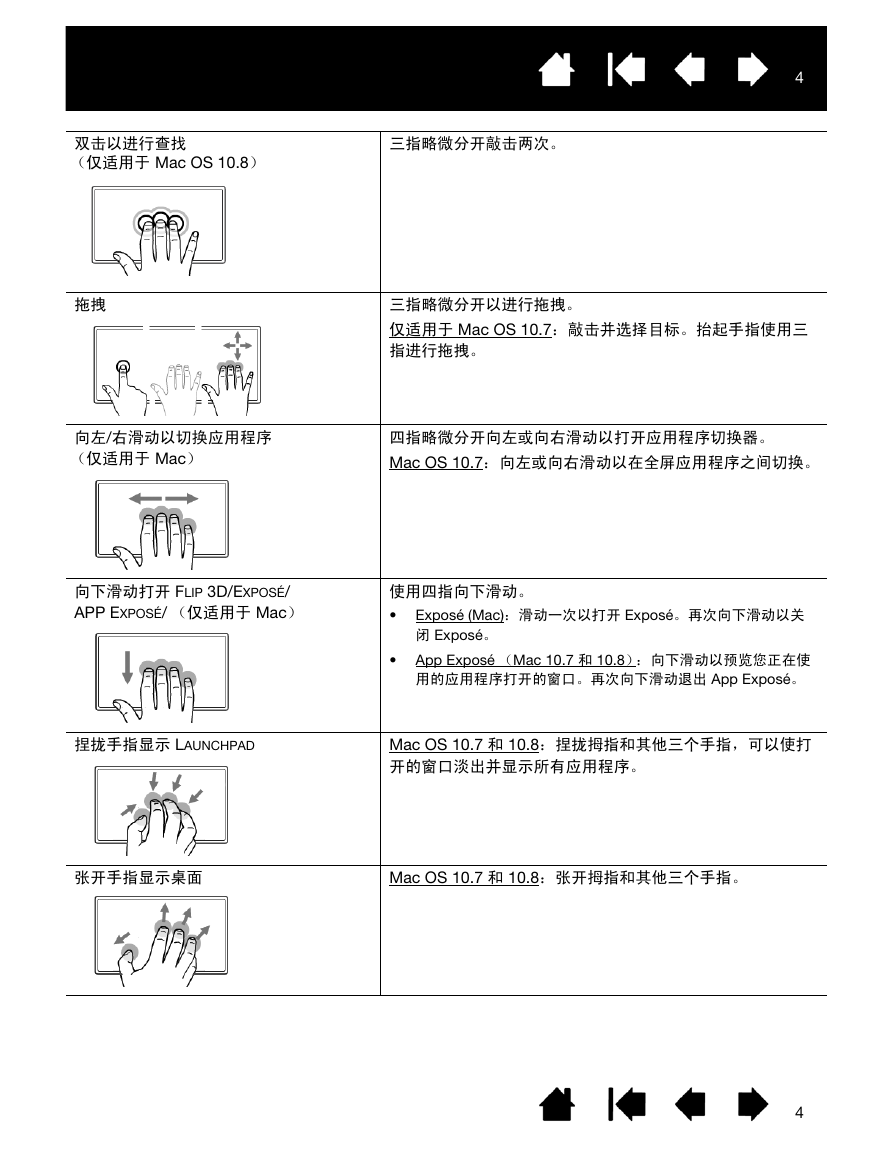
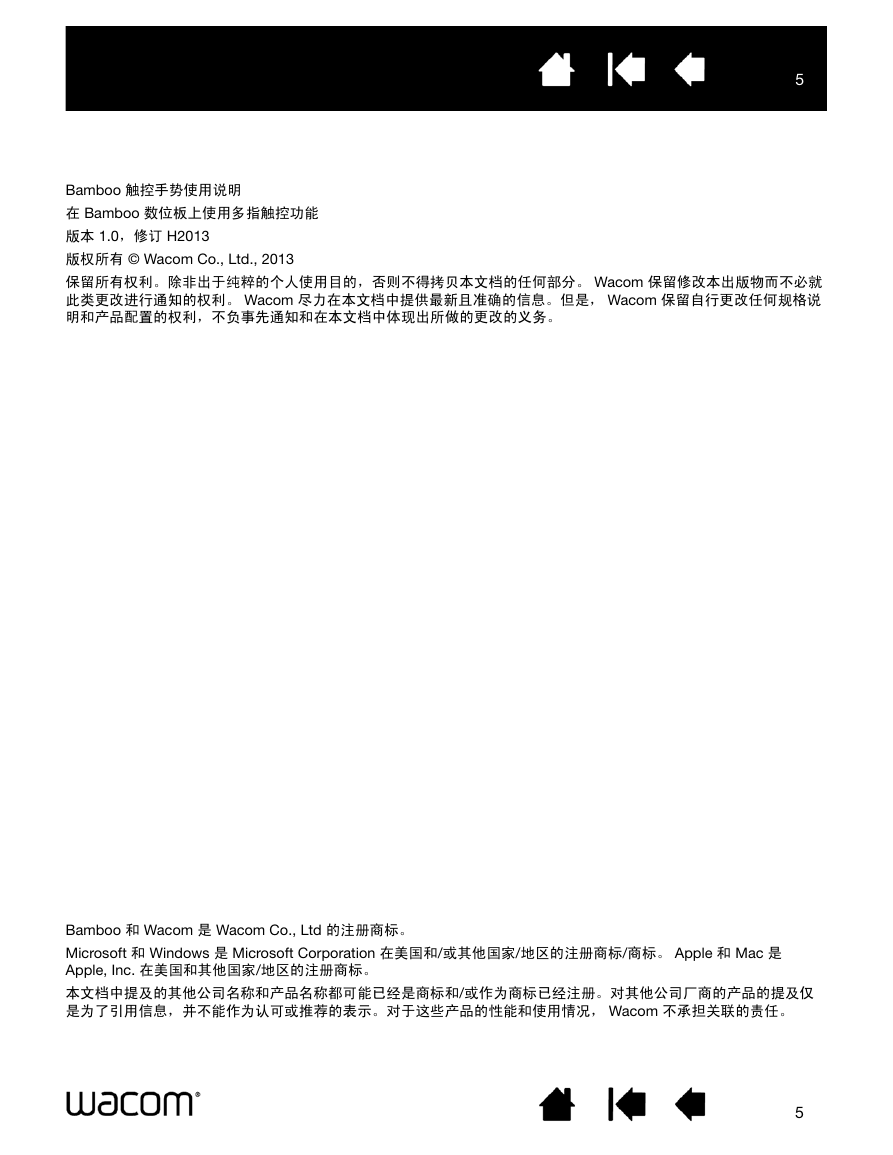
 2023年江西萍乡中考道德与法治真题及答案.doc
2023年江西萍乡中考道德与法治真题及答案.doc 2012年重庆南川中考生物真题及答案.doc
2012年重庆南川中考生物真题及答案.doc 2013年江西师范大学地理学综合及文艺理论基础考研真题.doc
2013年江西师范大学地理学综合及文艺理论基础考研真题.doc 2020年四川甘孜小升初语文真题及答案I卷.doc
2020年四川甘孜小升初语文真题及答案I卷.doc 2020年注册岩土工程师专业基础考试真题及答案.doc
2020年注册岩土工程师专业基础考试真题及答案.doc 2023-2024学年福建省厦门市九年级上学期数学月考试题及答案.doc
2023-2024学年福建省厦门市九年级上学期数学月考试题及答案.doc 2021-2022学年辽宁省沈阳市大东区九年级上学期语文期末试题及答案.doc
2021-2022学年辽宁省沈阳市大东区九年级上学期语文期末试题及答案.doc 2022-2023学年北京东城区初三第一学期物理期末试卷及答案.doc
2022-2023学年北京东城区初三第一学期物理期末试卷及答案.doc 2018上半年江西教师资格初中地理学科知识与教学能力真题及答案.doc
2018上半年江西教师资格初中地理学科知识与教学能力真题及答案.doc 2012年河北国家公务员申论考试真题及答案-省级.doc
2012年河北国家公务员申论考试真题及答案-省级.doc 2020-2021学年江苏省扬州市江都区邵樊片九年级上学期数学第一次质量检测试题及答案.doc
2020-2021学年江苏省扬州市江都区邵樊片九年级上学期数学第一次质量检测试题及答案.doc 2022下半年黑龙江教师资格证中学综合素质真题及答案.doc
2022下半年黑龙江教师资格证中学综合素质真题及答案.doc